
het scherm van uw Windows 10 PC's kunnen flikkeren voor een verscheidenheid van redenen. Als u niet zeker bent van de exacte oorzaak, probeer dan deze gezamenlijke oplossingen voor oplossen van problemen en het probleem op te lossen, of u nu met behulp van een laptop of een desktop.
Steek een losse monitor Cable
Monitor kabels kunnen los zijn als ze niet goed de eerste keer werden gestoken. Deze losse kabels kunt uw scherm veroorzaken flikkeren. Ze kunnen zelfs los na verloop van tijd als ze niet goed aangesloten genoeg.
Om te controleren of dit probleem, trek de kabel van uw monitor en steek de stekker weer in een goed-van zowel de achterkant van de monitor en op de PC. Zorg ervoor dat de kabel goed vast gedraaid is en dat het niet uit en voelen los.
Dit geldt voor alle kabeltypen, die los om verschillende redenen kunnen worden. Je hoeft niet per se nodig om erachter te komen welk type kabel u gebruikt om deze methode uit te voeren.

Vervang uw monitor Cable
Lage kwaliteit beeldschermkabels zijn een veelvoorkomende oorzaak van de monitor flikkeren problemen.
Als u ontdekt dat de kabel beschadigd is-of als je gewoon een goedkope een-get een kabel van goede kwaliteit en het gebruik bij de monitor. Door hoge kwaliteit, bedoelen we een kabel die ofwel afkomstig is van de fabrikant van uw monitor of van een andere fabrikant met goede recensies (De meeste sites, zoals Amazon, vertoning beoordelingen voor elk product.).
Als u niet zeker weet welk type kabel u nodig hebt (of het HDMI, DisplayPort of DVI), kijk op onze HDMI versus DisplayPort vs. DVI gids, en het zal helpen bij het vinden van uw type kabel. Ga dan naar een site als Amazon , Zoeken naar het type kabel je hebt (bijvoorbeeld een HDMI kabel ), En je zult veel opties.
handleiding handleiding van uw monitor bevat ook het type kabel die de monitor ondersteunt. Vaker wel dan niet, een monitor ondersteunt meerdere soorten kabel, wat betekent dat als uw huidige kabel is een HDMI-kabel, is uw volgende zou een DisplayPort-kabel zijn. Ze werken allemaal vrijwel hetzelfde.
Zorg ervoor dat uw PC ondersteunt het type kabel die je krijgt voor de monitor (achterzijde van uw PC moet de typenaam kabel onder elke poort.).
Dat zal al uw kabel-gerelateerde onderwerpen, het scherm flikkeren onder hen (dat wil zeggen, als het probleem werd veroorzaakt door de kabel.) Op te lossen.
Uninstall Problematische Apps
Apps kunnen ook het scherm van uw Windows 10-pc's veroorzaken flikkeren. Bijvoorbeeld, in het verleden, een aantal Norton-producten veroorzaakt scherm flikkert problemen op Windows 10-pc's.
Tenzij u precies weet welke app het probleem veroorzaakt (in dit geval, moet u de app te verwijderen met behulp van de onderstaande stappen), moet u de problematische app eerst identificeren. Een manier om dit te doen is om te weten wanneer uw scherm begon te flikkeren.
Als uw probleem begon optreedt nadat u een bepaalde app geïnstalleerd, dan zou dat app de boosdoener zijn. In dat geval controleert de officiële website van de app en te zien of er een nieuwere versie beschikbaar is. Als er, installeer die versie, en uw probleem zal waarschijnlijk worden vastgesteld.
Als er een nieuwere versie beschikbaar is, moet u de app van uw PC voorlopig te verwijderen. Je zou kunnen hebben om een beroep doen op een alternatieve app totdat de app-ontwikkelaar het probleem oplost.
Om te beginnen met het verwijderen van de defecte app, opent “Settings” door te drukken op Windows + i.
Klik op “Apps” in het venster Instellingen.
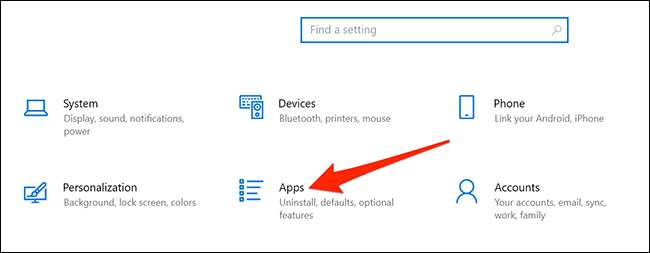
Hier, scroll naar beneden het rechtervenster en vind de problematische app. Klik op de app en selecteer “Installatie ongedaan maken.”
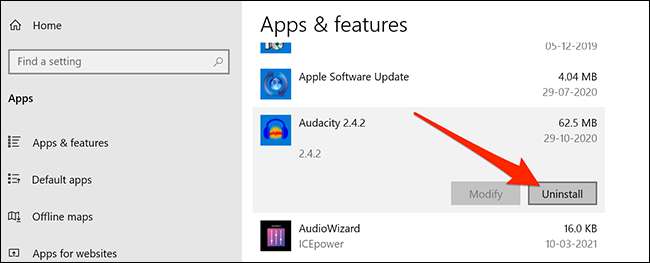
Selecteer “Uninstall” in de prompt om zich te ontdoen van de app.
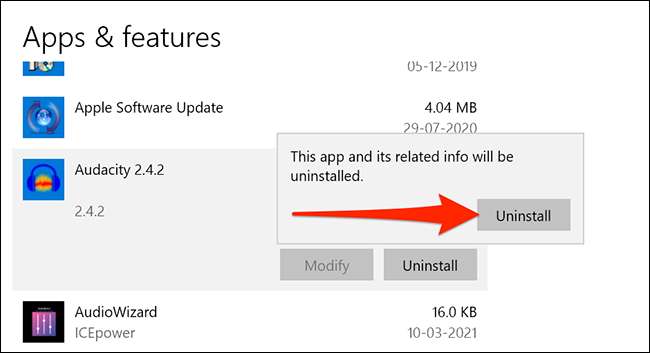
Herstart de computer en kijk of het probleem is verdwenen. In het geval dat het probleem aanhoudt, zie de aanvullende correcties hieronder.
Installeer de Display Drivers
Microsoft zegt dat scherm flikkeren wordt vaak veroorzaakt door display drivers. Een gemakkelijke manier om dit op te lossen is om je display drivers opnieuw te installeren.
U hoeft alleen de stuurprogramma's van uw pc te verwijderen en uw pc wordt ze automatisch opnieuw geïnstalleerd uit Windows-updates.
Als u uw stuurprogramma's opnieuw wilt installeren, beveelt Microsoft u aan om uw pc op te starten in de veilige modus. Doe dit door "Instellingen" te openen met Windows + I en klik op "Update & AMP; Beveiliging "in de app instellingen.
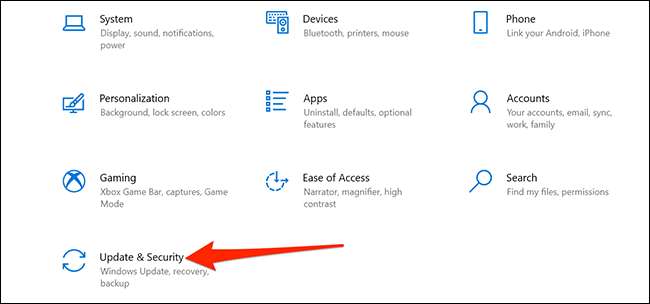
Klik in het venster Instellingen op "Herstel" in de linkerzijbalk. Vind geavanceerde startup aan de rechterkant en klik op "Nu opnieuw opstarten" eronder.
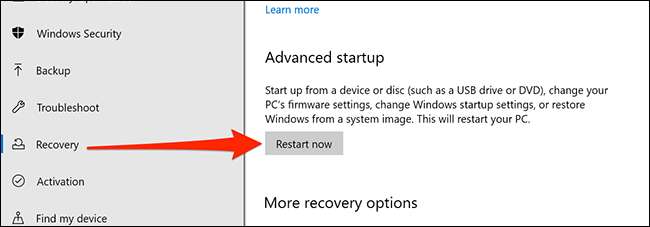
Een blauw scherm met een paar opties verschijnt. Klik op Problemen oplossen en GT; Geavanceerde opties & GT; Opstartinstellingen & GT; Start opnieuw op deze schermen.
Druk op "4" op uw toetsenbord om uw pc opnieuw op te starten in de veilige modus. Wanneer u de tekst "Veilige modus" ziet die op uw bureaublad is geschreven, betekent dit dat u in de veilige modus bent.
Klik in de veilige modus met de rechtermuisknop op de knop "Start" en selecteer "Device Manager".
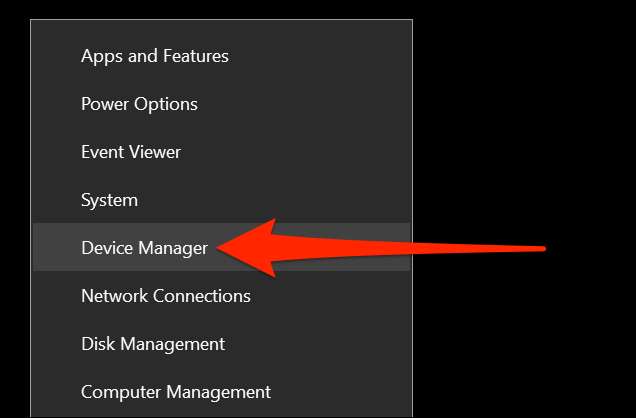
Klik in het venster Apparaatbeheer op de pijl naast "Display-adapters". Klik met de rechtermuisknop op de adapter die verschijnt in dit uitgebreide menu en selecteer vervolgens "Apparaat verwijderen".
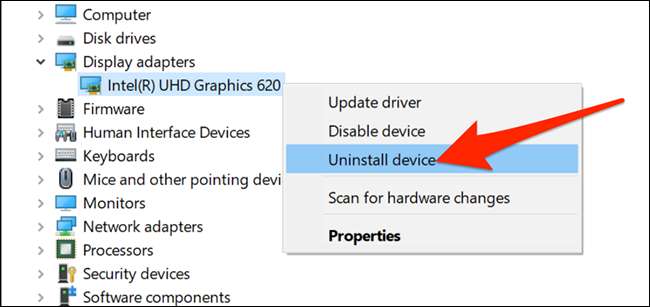
Schakel in het venster UNISTALL-apparaat in het venster "Verwijder de optie Driver Wissen voor dit apparaat". Klik vervolgens op "Verwijderen".

Start uw pc opnieuw op.
Start de app "Instellingen" en ga naar update en amp; Beveiliging & GT; Windows Update & GT; Controleer op updates om de beschikbare updates te installeren.
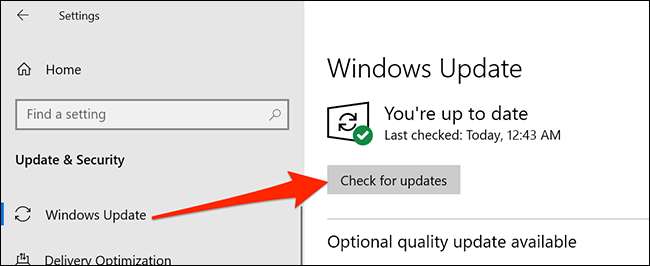
Windows zal uw display-stuurprogramma's opnieuw installeren.
Wijzig het vernieuwingsfrequentie van de monitor
De verversingsfrequentie van uw monitor bepaalt hoe vaak de inhoud op uw scherm wordt vernieuwd. Het kan zijn dat een hogere verversingssnelheid is geselecteerd en uw monitor problemen heeft met het verfrissen van de inhoud in die koers.
Om de refresh-tarief te wijzigen, open "Instellingen" door op Windows + I te drukken, klikt u op "Systeem" in het venster Instellingen.
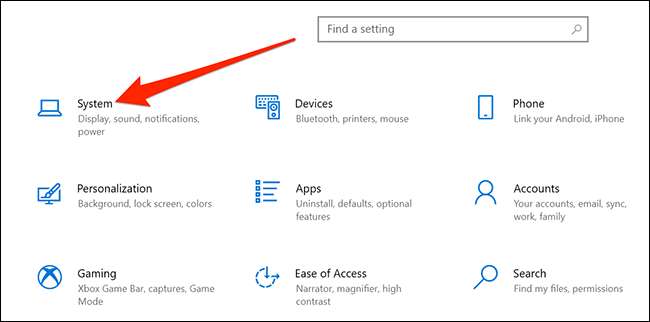
Klik op "Display" in de linkerzijbalk. Blader door het rechterdeelvenster en klik onder meerdere displays op "Geavanceerde weergave-instellingen".
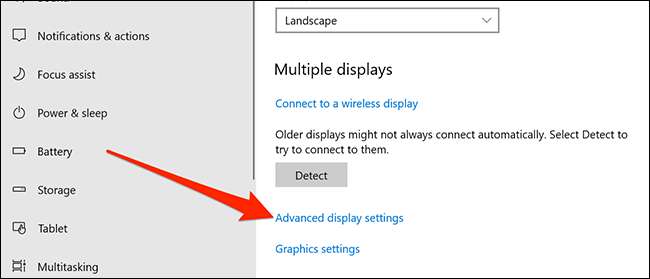
Zoek het vervolgkeuzemenu "Refresh" en klik erop om een nieuw verversingssnelheid te selecteren. Probeer een tarief te gebruiken die lager is dan de huidige en kijk of u het scherm stopt met flikkeren.
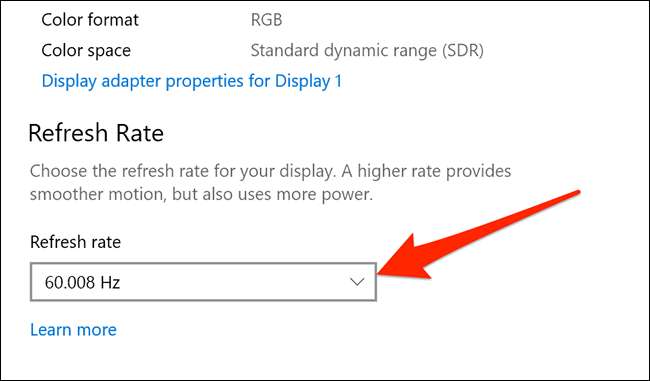
Als al deze stappen-zelfs een betere kabel krijgen - niet op uw probleem oplossen, kunt u een hardwareprobleem met uw monitor ervaren. Mogelijk wilt u contact opnemen met uw monitorbedrijf voor hulp als uw product nog steeds onder de garantie is. Het probleem kan een hardware-fout zijn in uw monitor.
In gevallen als dit is het vaak een goed idee om professionele hulp te zoeken. Een professional is mogelijk in staat om het probleem te identificeren en hulp te krijgen is misschien goedkoper dan een nieuwe monitor te kopen - afhankelijk van hoe duur uw monitor is.







